iTunesからiPhoneにプレイリストを転送するにはどうすればよいですか? iTunesで作成したプレイリストをiPhone 15に転送する手順を実行していますが、何も機能しません。同期ボタンが表示されません。曲やプレイリストを選択してiPhoneに移動できません。何が間違っているのでしょうか?
- Appleサポートコミュニティより
音楽愛好家にとって、iTunesのプレイリストをiPhoneに転送することは必須です。旅行中にお気に入りの曲を楽しんだり、新しいiPhoneに音楽を同期したりするためにも、これは重要なタスクです。しかし、多くの人がそれを素早く簡単に行う方法を知らないのです。ご安心ください!想像以上に簡単です!このガイドでは、iTunesのプレイリストをiPhoneに簡単に転送するための3つの簡単な方法をご紹介します。
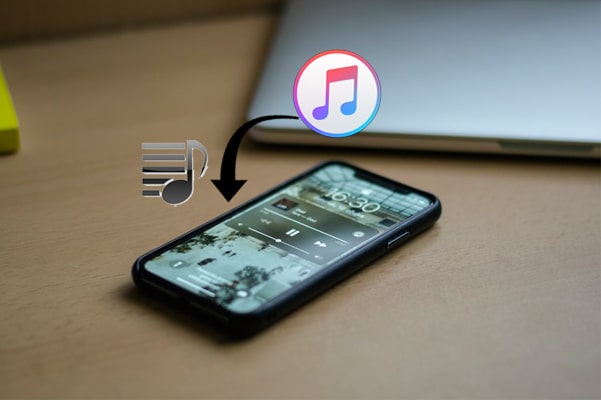
iTunesからiPhoneにプレイリストを移動する正式な方法は、iTunesアプリを使用することです。このソフトウェアを使用すると、音楽、ビデオ、プレイリストなどのマルチメディアファイルをコンピューターからiPhoneに同期できます。ただし、この方法を使用すると、既存の曲、映画、テレビ番組、書籍などのデータが失われる可能性があります。
iTunes を使用して iTunes から iPhone にプレイリストを転送する方法は次のとおりです。
ステップ1. パソコンでiTunesを開き、最新バージョンにアップデートされていることを確認してください。古いバージョンでは互換性の問題が発生する可能性があります。
ステップ2. USBケーブルを使ってiPhoneをコンピュータに接続します。iTunesが自動的にデバイスを検出し、表示します。( iPhoneがiTunesに表示されない場合は?)
ステップ 3. 左上隅のデバイス アイコンをクリックし、左側のメニューから [音楽] オプションを選択します。
ステップ 4. 「音楽を同期」ボックスをチェックし、「選択したプレイリスト、アーティスト、アルバム、ジャンル」を選択して、リストから同期するプレイリストを選択します。
ステップ5. 「適用」ボタンをクリックして同期を開始します。同期が完了すると、iPhoneのミュージックアプリで同期されたプレイリストが表示されます。

AppleのオンラインストリーミングサービスであるApple Musicは、膨大な音楽ライブラリへのアクセスを提供するだけでなく、iTunesのプレイリストをiCloud経由でiPhoneに同期することも可能です。Apple Musicに加入している場合、この方法はクラウドサービスを利用してiTunesからiPhoneにプレイリストをエクスポートするのに非常に便利です。面倒な有線接続は必要ありません。
Apple Music 経由で iTunes プレイリストを iPhone に置く方法は次のとおりです。
ステップ 1. コンピュータで iTunes を開き、上部のメニューの「環境設定」をクリックし、「一般」タブの「iCloud ミュージックライブラリ」または「ライブラリを同期」オプションをオンにします。

ステップ 2. プレイリストが iCloud ミュージック ライブラリにアップロードされていることを確認します。
ステップ 3. iPhone で、「設定」>「ミュージック」に移動し、「ライブラリを同期」または「iCloud ミュージックライブラリ」機能を有効にします。

ステップ4. iPhoneでApple Musicアプリを開き、プレイリストが自動的に同期されるのを待ちます。同期が完了すると、「ライブラリ」から音楽を見つけて再生できるようになります。(Apple Musicライブラリを復元するには?)
より柔軟かつ高速にiTunesプレイリストを転送する方法をお探しなら、 iOS Transferを強くお勧めします。iTunesの代替として最適で、データ損失なくiTunesからiPhoneにプレイリストを転送できます。
強力なiOSデータ転送ツールであるiOS Transferは、音楽やプレイリストの転送だけでなく、写真、連絡先、メッセージなどのデータも管理できます。さらに、これらのタスクをiTunesに依存しないため、より便利に使用できます。
iOS転送は何ができますか?
iOS転送を使用して、データ損失なしで iTunes から iPhone にプレイリストを転送する方法は次のとおりです。
01コンピュータにiOS Transferをインストールして起動します。
02 USBケーブルを使用してiPhoneをコンピュータに接続すると、デバイスが自動的に検出されます。

03接続すると、iPhoneのすべてのデータが分類されたグループに表示されます。左パネルから「ミュージック」を選択 > 「プレイリスト」カテゴリのプレイリストをタップ > 上部メニューの「追加」アイコン(+)をクリック > コピーしたいプレイリストを選択 > 「開く」ボタンを押すと、同期せずにiTunesからiPhoneにプレイリストが転送されます。

iTunesからiPhoneにプレイリストを転送する方法は以上です。iPhoneのデータを失いたくないなら、 iOS Transferをぜひお試しください。必要なプレイリストをプレビューして選択的に転送できるだけでなく、パソコンで曲を安全に削除、作成、再生、編集することもできます。さあ、今すぐダウンロードしてお試しください!
ご質問がございましたら、コメント欄でお知らせください。
関連記事:





